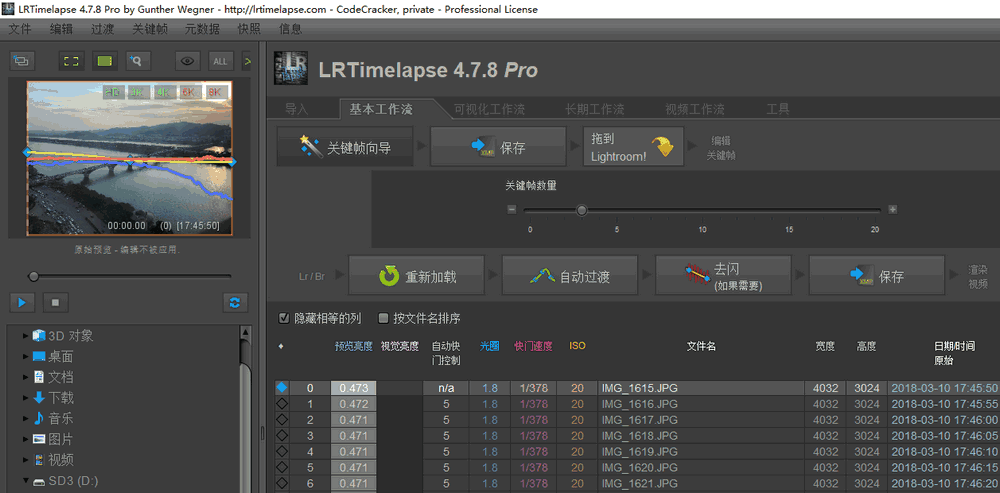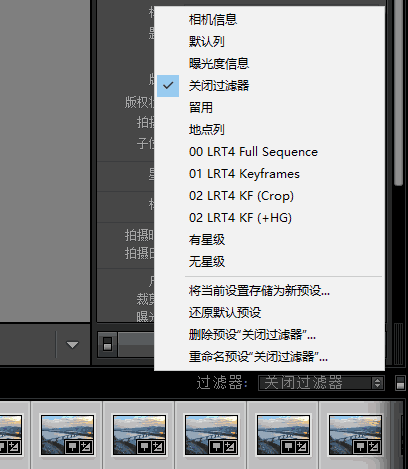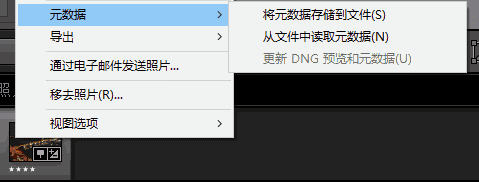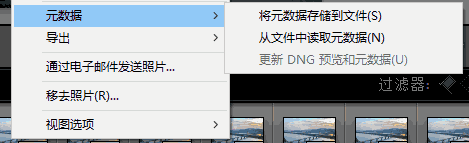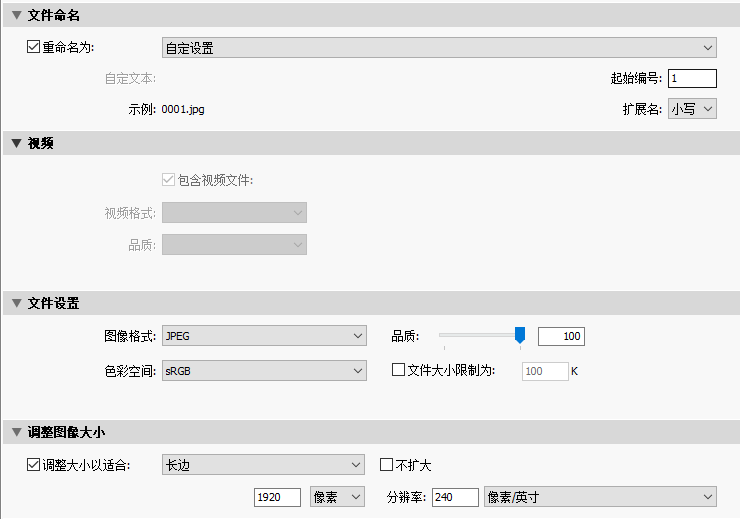延时摄影,又称缩时摄影,是将几小时甚至几天内的影像压缩至几十秒内的拍摄方法。由于延时视频能够快速的展现大规模的场景变化(如日转夜),往往能够给人带来惊叹的视觉体验。虽然延时视频拍摄一度曾是单反相机的专长,但随着技术的进步,即便你只有一部手机,同样能够创作出美轮美奂的延时摄影作品。
下面便是 reizhi 使用手机拍摄的一段日转夜延时视频:
打开 ProCam 5 后,我们需要点击右上角的 SET 进行一些简单的设置:
首先将 ISO 优先设置为 On ,由于日转夜拍摄期间光线会发生剧烈变化,我们需要将 ISO 锁定,让手机自动确定曝光时间。其次是间隔时间,设置为5-8秒均可。在这时我们并不需要精确的计算拍摄张数或间隔时间,如需调整播放速率,只需要在后期调整帧率即可。
随后便是将你的手机使用三脚架或其他方法固定在面对日落的方向,等待拍摄时机。为了获得较好的日转夜效果,除了需要一个晴朗的天气之外,你还需要在日落前40-50分钟左右开始拍摄。至于具体的日落时间,手机自带的天气 app 就可以很方便的查询。
在确定好拍摄时机后,点击快门按钮上方的定时按钮,将其切换为间隔拍摄模式,最后点击快门即可。此时你需要做的就只是等待拍摄了,结束拍摄的时间完全取决于你的个人喜好,一般来说日落后20-30分钟是比较合适的。
为了简化后期处理,这里没有开启 RAW 格式拍摄,如果你想获得更多的后期 调整空间,可以在拍摄开始前点击左侧的 RAW 按钮。
在拍摄完成后,将所有照片导入电脑。此时打开 LRTimelaps ,并在左侧切换到照片所在文件夹。等待加载完成后,左上角可以看到预览画面。其中蓝色曲线表示场景亮度变化。此时我们点击“关键帧向导”,添加三个关键帧,分别代表日落前,日落和日落后的时间节点进行后期处理。随后点击保存,将关键帧标记写入照片中。
接着我们需要使用 Lightroom 对照片进行后期处理。将所有照片导入到 LR 后,选中所有照片,右键点击任意一张照片,选择:元数据>从文件中读取元数据。
等待读取完成后,点击右下角的过滤器,选择 LRT4 Keyframes ,此时 LR 中将会剩下3张关键帧照片。按照你的喜好对照片进行后期调整即可。
修片完成之后,全选3张关键帧照片,右键点击,选择:元数据>将元数据存储到文件。等待写入完成后,回到 LRTimelapse ,点击重新加载。
随后依次点击自动过渡和去闪,由于自动曝光的原因,此时的画面亮度仍然会出现时亮时暗的闪动,在点击去闪后,拖动下方的滑块,使得预览图中的绿色曲线尽可能的平滑。最后点击保存,关闭 LRTimelapse 。
此时回到 LR ,点击右下角的过滤器,选择“关闭过滤器”。接着选中所有照片,点击右键,选择:元数据>从文件中读取元数据。等待读取完成后,所有照片便会自动完成后期调整。
最后选中所有照片,在菜单栏选择:文件>导出。需要注意的是文件重命名的规则,方便我们后续使用 After Effects 进行导入。由于我们使用的是手机固定拍摄,为了获得一定的画面移动效果,将图像大小中长边调整为1920或更大,以后期的形式模拟机位运动。